فهرست
ډیری وختونه، کاروونکي معمولا خام ډاټا لري او غواړي چې په Excel کې ګرافونه ومومي یا داخل کړي. د مجموعي توزیع ګراف داخلول د خامو معلوماتو ښودلو لپاره مؤثره لاره کیدی شي. په Excel کې د مجموعي توزیع ګراف جوړولو لپاره ډیری لارې شتون لري. د تعدد جدول جوړول، د NORM.DIST فعالیت پلي کول، او د مجموعي ډیټا موندلو لپاره د حقیقي فریکونسی کارول (لکه فریکونسی یا سلنه )، نو بیا کاروونکي کولی شي ډیټا په Excel کې د مجموعي توزیع ګراف په توګه د مطلوب ګراف دننه کولو لپاره وکاروي.
راځئ چې ووایو چې موږ لاندې ډاټا لرو ترڅو د مجموعي توزیع ګراف جوړ کړو. لاندې معلومات په مترو کې د انفرادي لوړوالی استازیتوب کوي.

په دې مقاله کې، موږ په Excel کې د مجموعي توزیع ګراف جوړولو لپاره ډیری میتودونه ښکاره کوو.
<1 د ایکسل کاري کتاب ډاونلوډ کړئ
د مجموعي توزیع ګراف جوړول 2>دلته کوم ځانګړی ګراف نشته چې د د توزیع مجموعي ګراف په نوم پیژندل کیږي. د ځانګړو معلوماتو مجموعي توزیع او د دوی د ځانګړي ګراف داخلول د د توزیع مجموعي ګراف ته ویل کیږي. نو، اصلي موضوع دا ده چې کاروونکي څنګه د دوی ډاټا مجموعي توزیع ومومي. دلته، موږ به د مجموعي توزیع موندلو لپاره د 3 تر ټولو عام طریقې بحث وکړو او بیا وروسته،د هغه ګراف داخلول. په Excel کې د مجموعي توزیع ګراف جوړولو لپاره له دې میتودونو څخه کوم یو تعقیب کړئ.
میتود 1: د مجموعي توزیع ګراف داخلولو لپاره د فریکونسی جدول جوړول
د موجوده ډیټا دننه، اعظمي ( د MAX فنکشن په کارولو سره)، لږ تر لږه (د د MIN فنکشن په کارولو سره) ارزښتونه، او ډیټا رینج (د میکس<تر منځ وقفه ومومئ. 2> او دقیق ارزښتونه د بن ارزښت لخوا ویشل شوي). د فریکونسۍ جدول جوړولو او بیا د توزیع ګراف راټولولو لپاره لاندې مرحلو ته لاړشئ.
1 ګام: لاندې فورمول په G7 حجره کې ولیکئ.
=$G$4+F7*$I$4

دوهمه مرحله: د ډکولو دستګاه کش کړئ 2> په حد کې د پورتنیو حدودو ښودلو لپاره.
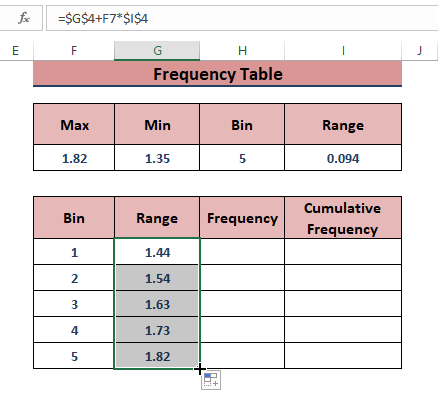
درېیم ګام: لاندې فورمول په H7 کې ولیکئ ترڅو ټول ښکاره شي فریکونسی د فورمول اجرا کولو لپاره CTRL+SHIFT+ENTER (پرته Excel یا Office 365 ) فشار ورکړئ.
=FREQUENCY(C:C,G7:G10) د FREQUENCY فنکشن یو سري فنکشن دی او C:C د خپل data_array او G7:G1<2 په توګه اخلي>0 د دې د bins_array دلیلونو په توګه.

۴ ګام: د فورمول اجرا کولو وروسته، د پرله پسې اضافه په کارولو سره مجموعي فریکونسۍ ومومئ په لاندې انځور کې ترسره شوي.
=I7+H8
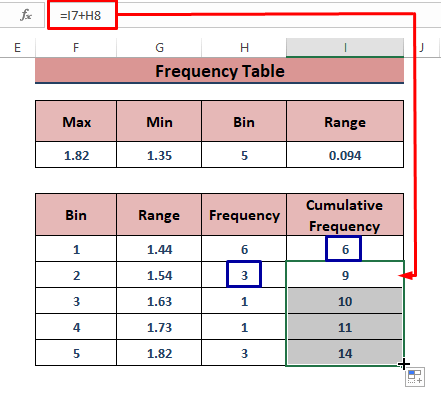
پنځم ګام: چمتو کړئ د ساده معلوماتو نمایندګي چې د حد او مجموعي فریکونسۍ څخه جوړه وي. وروسته، لاړ شئ داخل کړئ > د چارټونو برخې څخه هر ډول ګراف غوره کړئ (دلته لاین داخل کړئ یا د ساحې چارټ غوره شوی دی).
15>
🔺 ګراف وړاندې کړئ ستاسو د ذوق مطابق. همچنان ، تاسو کولی شئ د پلاټ ساحې تنظیم کولو لپاره د فارمیټ محور اړخ کړکۍ وکاروئ. د مجموعي توزیع ګراف وروستی انځور ممکن لاندې انځور ته ورته وي.

نور ولولئ: 1>په Excel کې د فریکونسۍ توزیع کولو څرنګوالی (۴ اسانه لارې)
دوهمه طریقه: په Excel کې د مجموعي توزیع پلاټ موندلو لپاره د NORM.DIST فنکشن پلي کول
د NORM.DIST فنکشن بیرته راګرځي نورمال توزیع ، د ثابت ساتل مینه او معیاري انحراف . نو ځکه، کاروونکي اړتیا لري چې د موجوده ننوتلو مینه او معیاري انحراف ومومي. په هرصورت، د True ته د مجموعي دلیل په ورکولو سره، نورمال توزیع په مجموعي ویش بدلیږي. د دودیز ترتیب اختیار (کوچنی تر لوی). له هغې وروسته، مینه په حجره کې د د اوسط فعالیت په کارولو سره ومومئ D4 .
=AVERAGE(C:C) 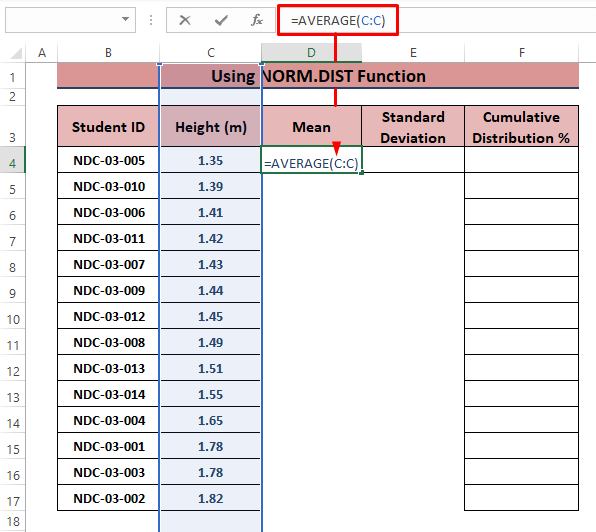
دوهمه مرحله: په حجره کې د د STDEV فنکشن په کارولو سره د معیاري انحراف محاسبه کړئ E4 .
=STDEV(C:C) 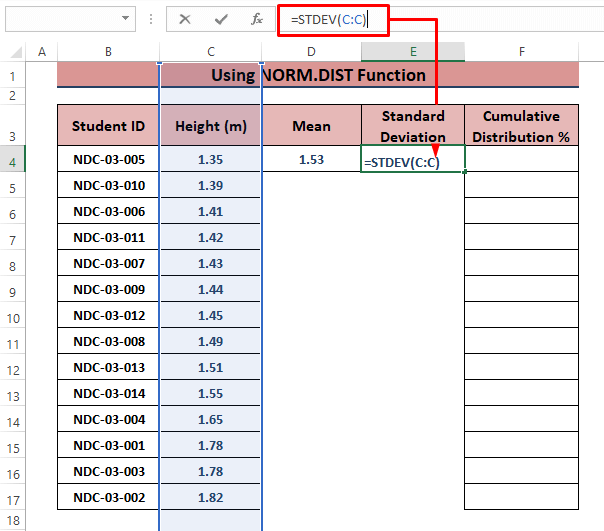
درېیم ګام: د نورم ترکیب د DIST فعالیت دی
NORM.DIST(x,mean,standard_dev,cumulative) لاندې فورمول په حجره کې دننه کړئ F4 ، بیا د ډک کړئد ټولو فیصدو ښودلو لپاره سمبال کړئ.
=NORM.DIST(C4,$D$4,$E$4,TRUE) 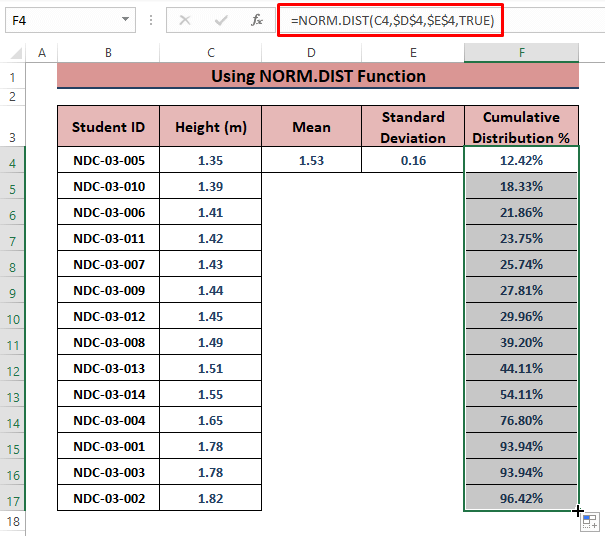
۴ ګام: روښانه کړئ لوړوالی او مجموعي توزیع % کالم بیا داخل کړئ > چارټ برخه > د ډیټا د انځورولو لپاره کوم چارټ غوره کړئ (دلته د سمو لیکو سره توزیع کړئ چارټ غوره شوی دی).

🔺 سمدستي، Excel د توزیع مجموعي ګراف ښکاره کوي. ګراف د خپلو اړتیاو سره سم بدل کړئ، لکه څنګه چې لاندې انځور کې انځور ته ورته دی.

نور ولولئ: څنګه کې نورمال توزیع پلان کړئ اکسل (په آسانه ګامونو سره)
میت 3: د ریښتیني فریکونسۍ کارول ترڅو د توزیع مجموعي ګراف رامینځته کړي
کله ناکله کارونکي اړتیا لري د ننوتلو په توګه مصرف شوي مجموعي سلنه ومومي لاړ شه په داسې حاالتو کې، کاروونکي معمولا په سلګونو قطارونه لري.
1 ګام: دودیز ترتیب وکاروئ ترڅو ډاټا په پورته ترتیب کې تنظیم کړئ، بیا لاندې فورمول په لاندې ډول ولیکئ. د D4 حجره.
=1/COUNT(C:C) 22>
دوهم ګام: په <1 کې>D5 ، لاندې فورمول وکاروئ او د نورو حجرو د ډکولو لپاره د ډکولو دستګاه پلي کړئ.
=1/COUNT(C:C)+D4 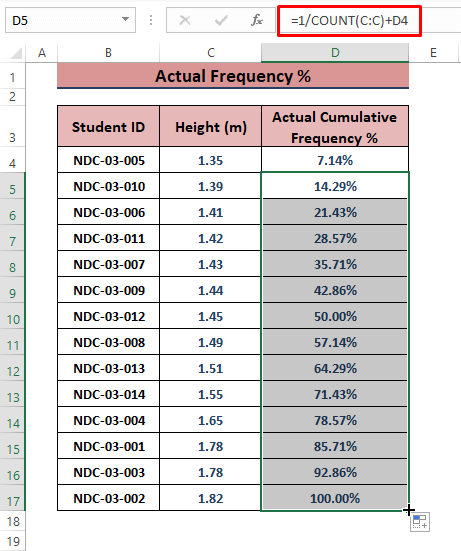
درېیم ګام: لاړ شئ داخل کړئ > چارټونه برخې > هر چارټ وټاکئ ( د مستقیمو لیکو سره توزیع کړئ ).

🔺 په یوه شیبه کې، Excel د مجموعي توزیع چارټ داخلوي. چارټ او محور سرلیکونه اضافه کړئ او د غوره فټ لپاره د فورمیټ محور کړکۍ وکاروئد پلاټ ساحه.
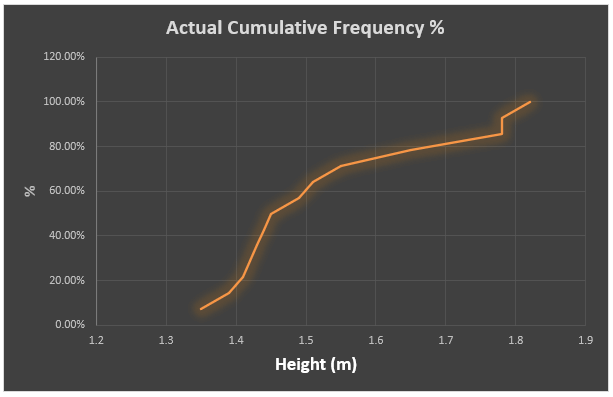
⧭ د پلاټ ساحه د غوره تنظیم یا تنظیم کولو لپاره، په هر محور ارزښت دوه ځله کلیک وکړئ او د شکل محور اړخ کړکۍ څرګندیږي. خپل غوره حدونه لکه څنګه چې لاندې عکس کې ښودل شوي د اپیل زیاتولو لپاره چمتو کړئ.
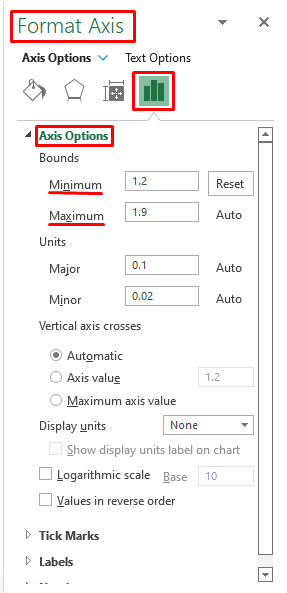
نور ولولئ: څنګه په Excel کې د توزیع چارټ جوړ کړئ (2 لاسي میتودونه)
نتیجې
دا مقاله د مجموعي توزیع ډیټا راټولولو میتودونه ښیې او بیا د مجموعي توزیع ګراف رامینځته کوي په Excel کې. د دې میتودونو تطبیق د معلوماتو ډولونو پورې اړه لري. موږ امید لرو چې تاسو پورته تشریح شوي میتودونه ستاسو په قضیه کې ګټور ومومئ. تبصره وکړئ که تاسو نور پوښتنې لرئ یا د اضافه کولو لپاره کوم څه لرئ.
زموږ په زړه پورې ویب پاڼې ته چټک لیدنه وکړئ او په Excel کې زموږ وروستي مقالې وګورئ. مبارک شه.

